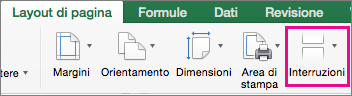Quando si stampa, le interruzioni di pagina vengono visualizzate automaticamente nel punto in cui il contenuto di un elenco "interruzioni" o continua alla pagina successiva. In visualizzazione Normale , appaiono come linee orizzontali e verticali tratteggiate; Nella visualizzazione Anteprima interruzioni di pagina vengono visualizzate come linee in grassetto continue tra le pagine con il numero di pagina sovrapposto al centro. È possibile modificare la posizione delle interruzioni di pagina automatiche e aggiungere manualmente le proprie interruzioni di pagina. È possibile rimuovere le interruzioni di pagina manuali, ma non quelle automatiche. Tuttavia, è possibile regolare la larghezza delle colonne o i margini oppure ridimensionare il foglio per adattarne il contenuto in un numero minore di pagine.
Interruzioni di pagina visualizzate nella visualizzazione Anteprima interruzioni di pagina :
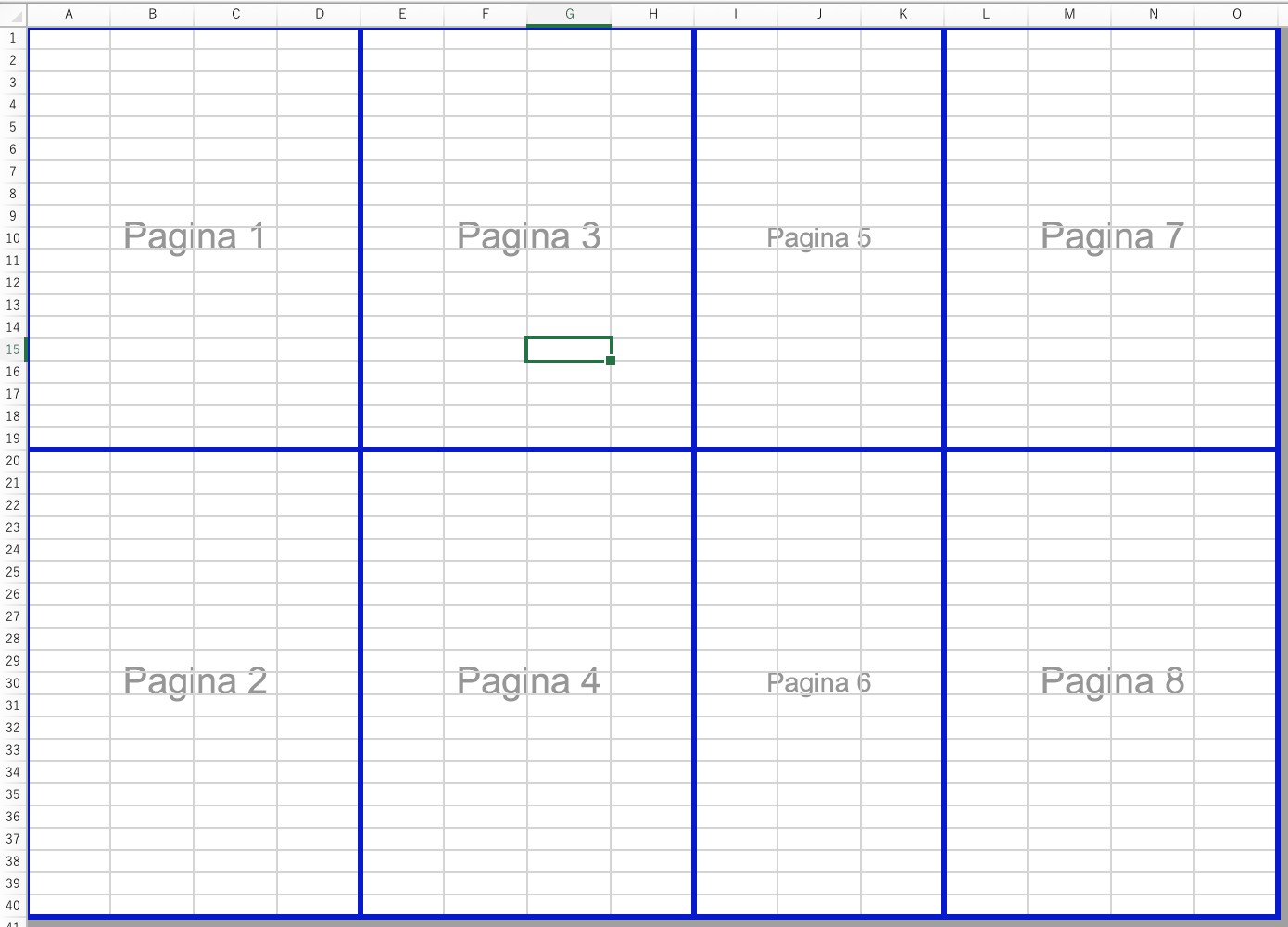
Visualizzare le interruzioni di pagina
Fare clic sulla scheda Visualizza sulla barra multifunzione e scegliere Anteprima interruzioni di pagina.
O
Fare clic su File > Stampa (
-
Nella finestra di dialogo Stampa è possibile visualizzare un'anteprima rapida della modalità di stampa delle pagine e usare i pulsanti sinistro/destro per visualizzare ogni pagina.
-
Fare clic su Annulla per chiudere la finestra di dialogo Stampa.
Dopo aver chiuso la finestra di dialogo Stampa, nel foglio vengono visualizzate linee tratteggiate che indicano il punto di interruzione delle pagine.
Nota: Per nascondere le linee tratteggiate , fare clic su Excel> preferenze > visualizzazione e quindi in Mostra nella cartella di lavoro deselezionare la casella di controllo Interruzioni di pagina .
Inserire manualmente un'interruzione di pagina orizzontale o verticale
-
Eseguire una delle operazioni seguenti:
Per inserire
Eseguire questa operazione
Interruzione di pagina orizzontale
Selezionare la riga sotto la riga in cui si vuole inserire l'interruzione di pagina.
Interruzione di pagina verticale
Selezionare la colonna a destra della colonna in cui si vuole inserire l'interruzione di pagina.
-
Nella scheda Layout di pagina fare clic su Interruzioni e quindi su Inserisci interruzione di pagina.
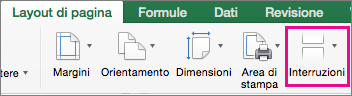
Spostare un'interruzione di pagina
-
Nella scheda Visualizza fare clic su Anteprima interruzioni di pagina.
-
Posizionare il puntatore sulla linea di interruzione di pagina finché non assume la forma di un

Nota: Quando si sposta un'interruzione di pagina automatica, questa diventa un'interruzione di pagina manuale. Le interruzioni di pagina manuali non vengono regolate automaticamente.
Rimuovere un'interruzione di pagina manuale
-
Eseguire una delle operazioni seguenti:
Per rimuovere
Eseguire questa operazione
Interruzione di pagina orizzontale
Selezionare la riga sotto l'interruzione di pagina.
Interruzione di pagina verticale
Selezionare la colonna a destra dell'interruzione di pagina.
-
Nella scheda Layout di pagina fare clic su Interruzioni e quindi su Rimuovi interruzione di pagina.
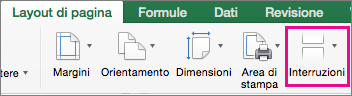
Rimuovere tutte le interruzioni di pagina manuali
-
Nella scheda Layout di pagina fare clic su Interruzioni e quindi su Reimposta tutte le interruzioni di pagina.